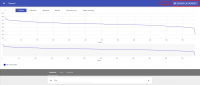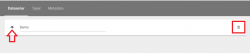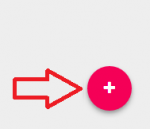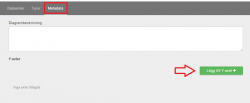Diagram
Redigera och ta bort diagram
Datumsortering för dataserie
Sortera fram dataserier för en viss tidsperiod.
1. Inne i diagrammet klicka på datumet i högra hörnet.
(vänstra kalendern från det datumet, högra kalendern till det datumet).
Användargränssnitt för diagram
Zooma: använd och för att zooma in och ut. Det går även att zooma in genom att markera ett visst område och zooma ut genom dubbel klicka.
Panorera:
Markera håll in och dra med muspekaren för att markera i diagrammet. Markeringen sparas med när diagrammet sparas.
Markör ta närmre titt på dataseriens punkter vid olika tidspunkter.
Exportera csv dataserien i en CVS fil, hämtas ner till datorn (sparas ofta i mappen: hämtade filer).
Spara som png tar en skärmdump på diagrammet och hämtas ner datorn.
Dataserier
Datakälla
Ta bort dataserie genom att klicka på .
Visa/göm dataserie genom att klicka på baren.
Aktivera/inaktivera serie aktivera genom klicka på . Avaktivera genom att klicka .
Visningsinställningar
Linjetjocklek ändra tjockleken på linjen i diagrammet.
Linjefärg ändra linjens färg. Syftet är när man har flera olika serier och ge varje serien en annan färg.
Y-axlar används till en serie. Syftet är för att enklare hålla reda på seriens punkter.
Lägg till en dataserie
Se till att hamn i diagrammets redigeringsläge.
1. Inne i diagrammet, navigera till Dataserier.
2. Klicka på knappen i högra hörnet.
3. Ange namn och välj en serie som ska visas. Till höger under Visningsinställningar kan du alternativt välja en Y-axel som du själv skapar. Se skapa en y-axel.
Om dataserien inte syns kontrollera att syns till vänster om dataseriens namn. Om den fortfarande inte syns kan det bero på serien är tom.
Koppla y-axel till en dataserie
1. Öppna en dataserie, under Visningsinställningarna hittar du Y-axlar.
2. Välj sedan en y-axel beroende på befintliga axlar.
Läs om hur man skapar en y-axel.
Typer
Ändra utseendet på diagrammet går att välja mellan Linjediagram och Varaktighetsdiagram.
Metadata
Diagrambeskrivning lägg till beskrivning för diagrammet.
Y-axel används till en dataserie. Syftet är för att enklare hålla reda på seriens punkter. Om ingen y-axel är vald anpassas diagrammet efter dataseriens punkter.
Skapa en Y-axel
1. Inne i diagrammet, navigera till Metadata.
2. Klicka på den gröna knappen Lägg till Y-axel
3. Härifrån kan du välja antigen en vänster eller högerställd axel. Beroende på val kommer y-axel visas i diagrammet men först måste den kopplas till en dataserie läs mer.